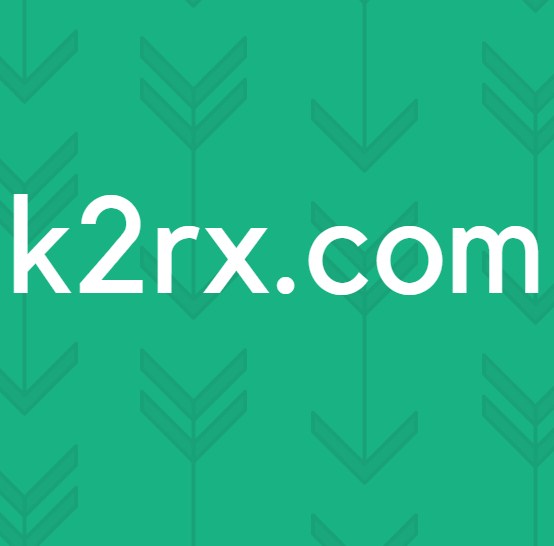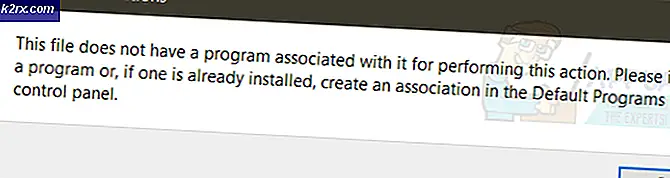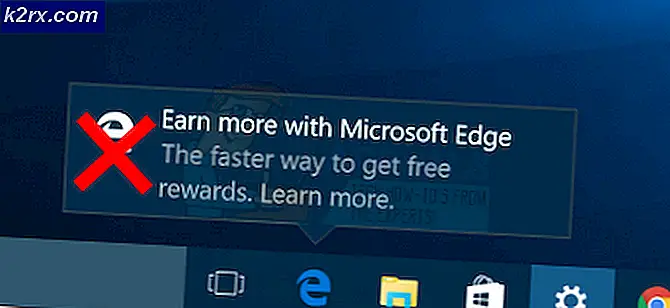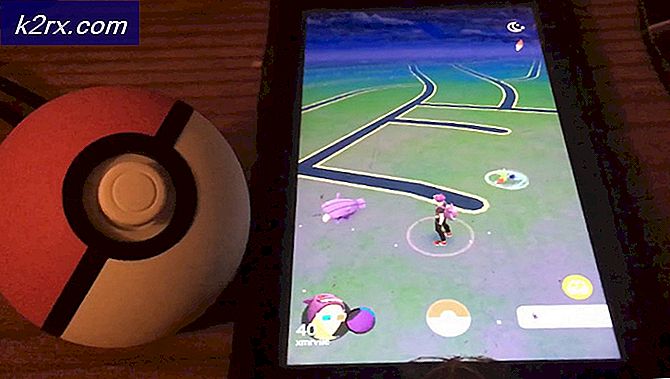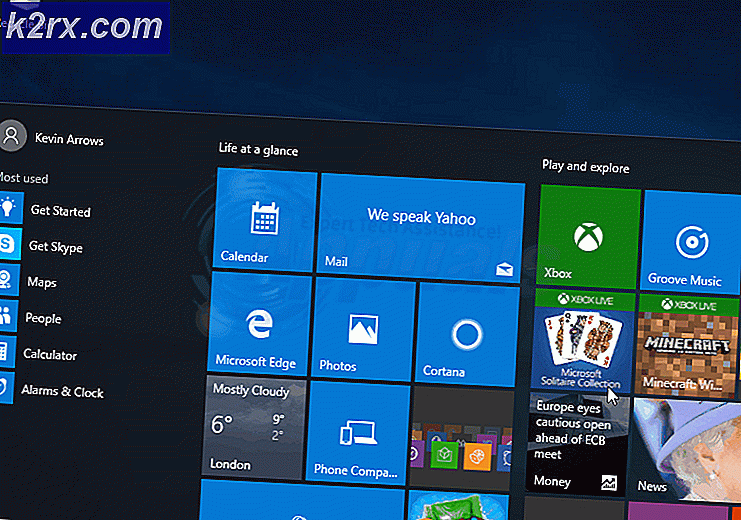Làm thế nào để nhập tệp OLM trong Apple Mail?
Nếu bạn là người dùng Mac, bạn có thể đã quen thuộc với các tệp OLM. Về cơ bản, nó là một phần mở rộng tệp chỉ được Outlook trong Mac sử dụng để lưu trữ dữ liệu như Email, Danh bạ, Tin nhắn và nhiều phần khác. Nhiều người dùng đã từng sử dụng Outlook trong Mac để lưu trữ và quản lý dữ liệu, đặc biệt là email. Tuy nhiên, trong những năm gần đây, mọi người bắt đầu chuyển sang Apple Mail, ứng dụng Mail mặc định trong Mac OS. Cả hai đều cung cấp các tính năng độc đáo của riêng mình nhưng Apple Mail dường như được tối ưu hóa hơn và cũng đơn giản hơn để sử dụng.
Điều này đặt ra câu hỏi, làm thế nào để xuất tệp OLM từ Outlook trong Mac sang Apple Mail hỗ trợ định dạng tệp hoàn toàn khác được gọi là MBOX. Giờ đây, Outlook trong Mac cho phép người dùng xuất dữ liệu được lưu trữ trong OLM. Tuy nhiên, vấn đề nảy sinh khi bạn phải chuyển đổi dữ liệu ‘.olm’ đó sang các định dạng tệp khác như ‘.mbox’ vì không có cách nào được hỗ trợ chính thức. Trong bài viết này, chúng tôi sẽ xem xét một số giải pháp khả thi cho phép bạn nhập dữ liệu olm của mình vào Apple Mail.
Phương pháp 1: Sử dụng phần mềm của bên thứ ba
Vì vấn đề này đã phải đối mặt với nhiều người dùng, các công ty đã bắt đầu phát triển phần mềm chuyên dụng để giải quyết vấn đề này. Chúng tôi muốn giới thiệu một số trong số họ.
Dotstella - Công cụ chuyển đổi OLM Apple To Mail
Dotstella là một phổ biến dụng cụ được sử dụng chính xác cho mục đích nhập tệp OLM vào Apple Mail. Công cụ này hoạt động hiệu quả với hàng loạt dữ liệu và cung cấp giao diện trực quan để xem trước dữ liệu trước khi nhập dữ liệu. Để mở khóa đầy đủ tất cả các tính năng của phần mềm, bạn sẽ cần phải mua đăng ký của nó. Làm theo các bước bên dưới để giải quyết vấn đề bằng cách sử dụng phiên bản Miễn phí / Demo.
- Bạn sẽ cần hệ điều hành Windows để chạy phần mềm này, vì vậy trước tiên, sự thay đổi tệp OLM của bạn vào máy Windows.
- Kế tiếp, Tải xuống phần mềm từ đây.
- Tải về phần mềm, sau đó mở Trình hướng dẫn pháp y OLM.
- Chọn Mở từ thanh trên cùng.
- Sau đó, nhấp vào tùy chọn Chọn từ một thư mục.
- Bây giờ bạn sẽ phải đi đến thư mục lưu tệp OLM của bạn. và lựa chọn tệp OLM bạn muốn nhập vào Apple Mail.
- Khi tệp mở ra, nó sẽ hiển thị cho bạn cấu trúc của tệp như sau:
- Bạn có thể nhấp vào bất kỳ thư mục nào, để xem trước dữ liệu.
- Sau đó, hãy chọn Xuất khẩu tùy chọn từ thanh tab hoặc Trích xuất Lựa chọn. Tùy chọn giải nén sẽ cho phép bạn trích xuất Địa chỉ Email, Tệp đính kèm hoặc Số điện thoại. Tùy chọn Export sẽ cho phép bạn xuất / chuyển đổi tệp sang một định dạng cụ thể như MBOX.
- Đối với Apple Mail, hãy chọn MBOX tùy chọn từ Xuất.
- Bây giờ, hãy chọn / bỏ chọn các thư mục mà bạn muốn chuyển đổi.
- Tiếp theo, chọn một Nơi Đến con đường để lưu các tệp đã chuyển đổi. Bạn có thể duyệt qua đường dẫn.
- Ngoài ra còn có nhiều tùy chọn để lựa chọn có thể giúp bạn lọc ra các tệp kết quả.
- Nhấp chuột Tiết kiệm ở góc trên cùng bên phải. Sẽ mất một khoảng thời gian để chuyển đổi các tệp.
- Nếu bạn thấy cửa sổ bật lên thông báo rằng không phải tất cả các tệp đều được xuất, điều đó có nghĩa là bạn cần mua đăng ký để xuất tất cả các tệp.
- Cuối cùng, mở thư mục chứa tệp MBOX. Giờ đây, bạn có thể trực tiếp nhập và sử dụng tệp này trong Apple Mail của mình.
OLM Converter Pro - App Ed
OLM Extractor Pro là một công cụ khác được sử dụng để chuyển đổi tệp OLM sang MBOX hoặc bất kỳ định dạng nào khác. Bạn có thể trực tiếp tải xuống và sử dụng nó trong Mac không giống như công cụ đã đề cập ở trên. Công cụ này cũng không miễn phí nhưng bạn có thể dùng thử miễn phí.
- Thứ nhất, Tải xuống phần mềm từ Mac App Store. Liên kết được đưa ra ở đây. Bạn sẽ cần phải mua nó.
- Tải về phần mềm. Các bước thực hiện tương tự như phần mềm trước đó. Bạn đầu tiên mở tệp OLM.
- Lựa chọn các thư mục bạn muốn chuyển đổi.
- Chọn tùy chọn ‘Chuyển đổi sang Kho lưu trữ Apple Mail ..‘.
- Nhấp chuột Khởi đầu. Sẽ mất một khoảng thời gian để chuyển đổi.
- Khi hoàn thành, nó sẽ hiển thị cho bạn thư mục nơi nó đã lưu các tập tin.
- Giờ đây, bạn có thể trực tiếp nhập và sử dụng tệp này trong Apple Mail của mình.
OLM Extractor Pro là một phần mềm khác mà bạn có thể dùng để chuyển đổi các tệp OLM sang MBOX. Bạn có thể tải về từ đây.
Phương pháp 2: Sử dụng ứng dụng Webmail
Nếu bạn không muốn mua bất kỳ công cụ nào thì bạn có thể thử phương pháp này. Tuy nhiên, lưu ý rằng đây không phải là cách thích hợp vì bạn sẽ mất thứ bậc thư mục trong quá trình này và cũng có thể gặp phải các vấn đề khác. Nó cũng có thể trở thành một quá trình phức tạp, đó là lý do tại sao chúng tôi khuyên bạn nên sử dụng phần mềm chuyên dụng để chuyển đổi tệp OLM sang MBOX. Làm theo các bước dưới đây:
- Thứ nhất, Mở Ứng dụng Outlook cho trong máy Mac của bạn.
- Tiếp theo, bạn cần nhập khẩu tệp OLM.
- Sau đó, bạn sẽ phải cấu hình Outlook bằng cách sử dụng tài khoản Webmail như Gmail với IMAP. Nếu bạn không biết cách thêm email vào Outlook thì bạn có thể xem liên kết này hoặc theo dõi một số bài viết khác. Lưu ý rằng bạn thiết lập email của mình bằng IMAP.
- Bước tiếp theo sẽ là chuyển khoản Dữ liệu OLM từ Outlook vào một thư mục trong Gmail.
- Sau khi bạn đã di chuyển dữ liệu, mở ứng dụng Apple Mail của bạn.
- Bây giờ trong ứng dụng, bạn sẽ cần cấu hình cùng một tài khoản Gmail mà bạn đã di chuyển dữ liệu qua IMAP.
- Bước cuối cùng sẽ là sao chép dữ liệu OLM từ thư mục Gmail vào Apple Mail.